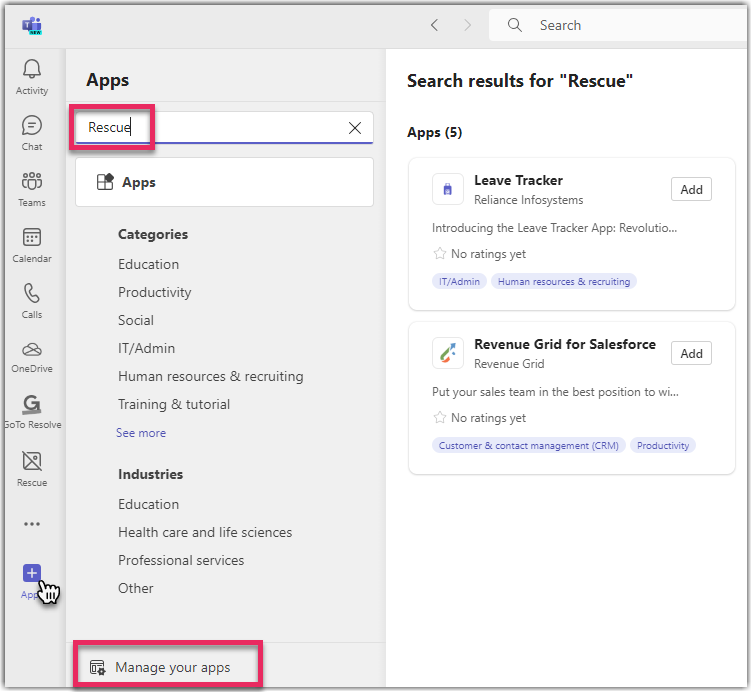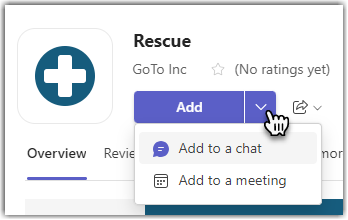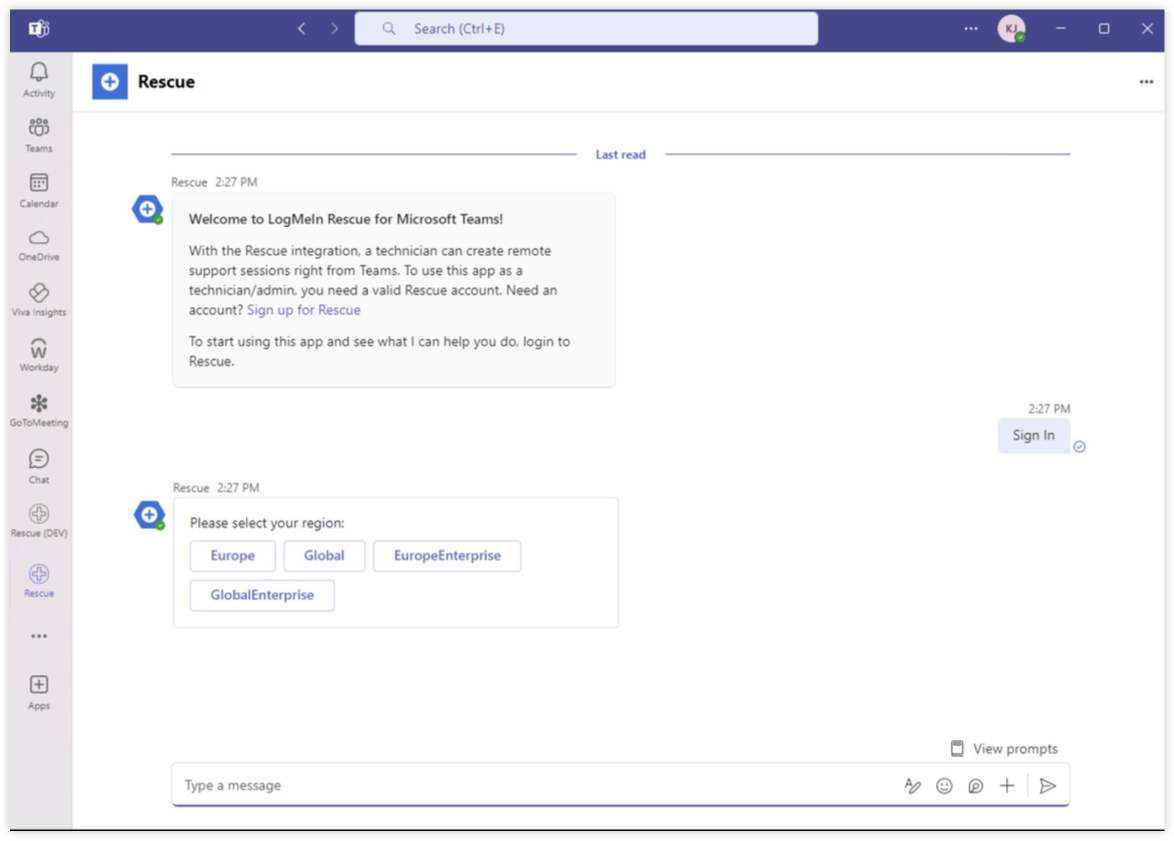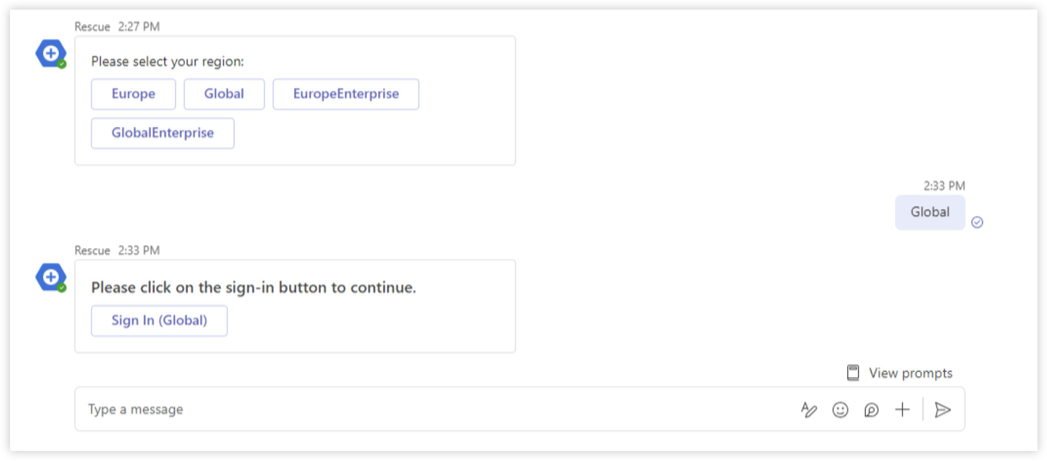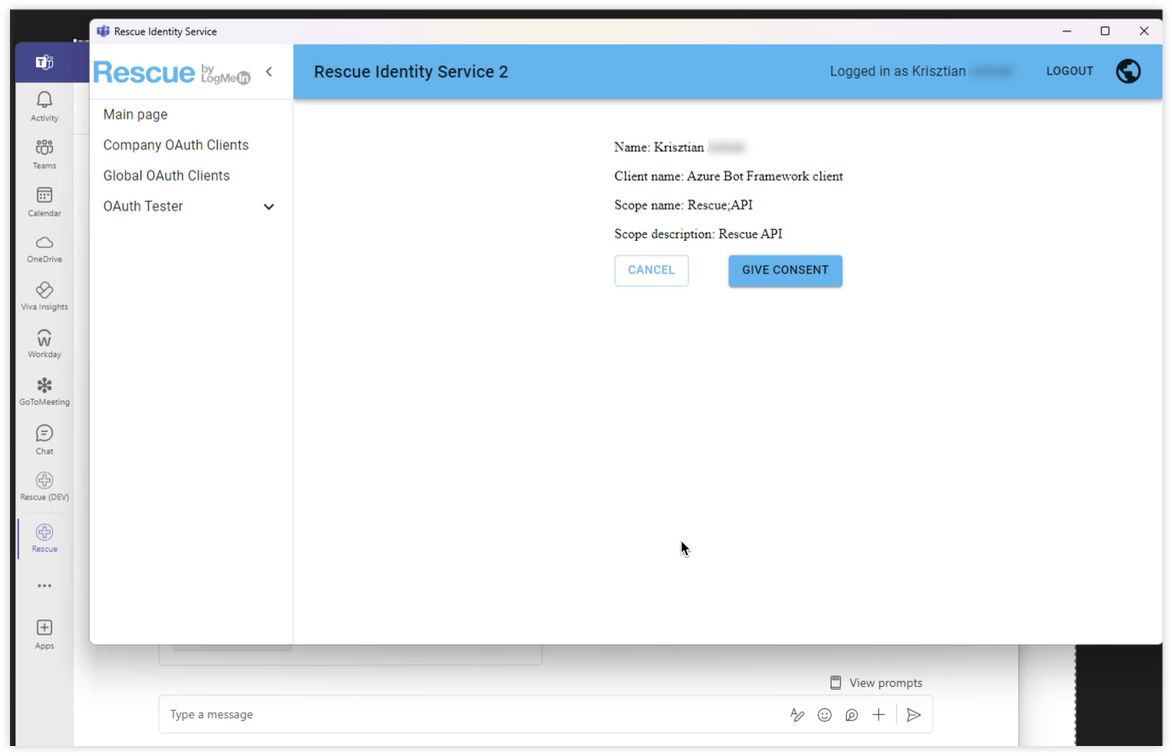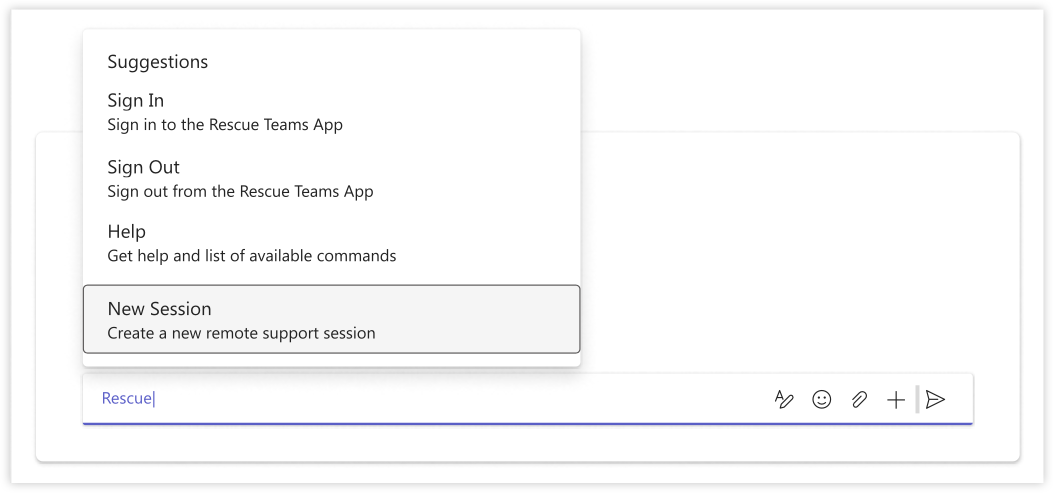Configura Microsoft Teams per lavorare con LogMeIn Rescue
L'app LogMeIn Rescue di Microsoft Teams ti permette di avviare sessioni di supporto con gli utenti finali direttamente dal tuo spazio di lavoro Teams.
- Aggiungi l'app Rescue al tuo spazio di lavoro Teams
- Impostare un collegamento tra il tuo spazio di lavoro e il tuo account. Teams spazio di lavoro e il tuo account LogMeIn Rescue. Per farlo devi avere un ID Single Sign-On.
- Assicurati che i tuoi tecnici abbiano un Single Sign-On ID impostato in LogMeIn Rescue. Controlla i dettagli dei tuoi tecnici nella pagina Organizzazione del Centro amministrativo.
Come aggiungere l'applicazione LogMeIn Rescue a Microsoft Teams?
Results: L'integrazione LogMeIn Rescue è ora disponibile in Microsoft Teams. Nota che un amministratore deve ancora collegare gli account Rescue e Microsoft Teams.
Come collegare un account LogMeIn Rescue a Microsoft Teams?
Durante questo processo, la regione selezionata sarà collegata al tenant Microsoft. Una volta completato questo passaggio, il selettore di regione non apparirà più ai tecnici (e agli amministratori), consentendo loro di procedere senza ulteriori configurazioni.
Results: Una volta avviata la sessione, il cliente riceve una notifica dal tecnico che gli consente di partecipare a una sessione.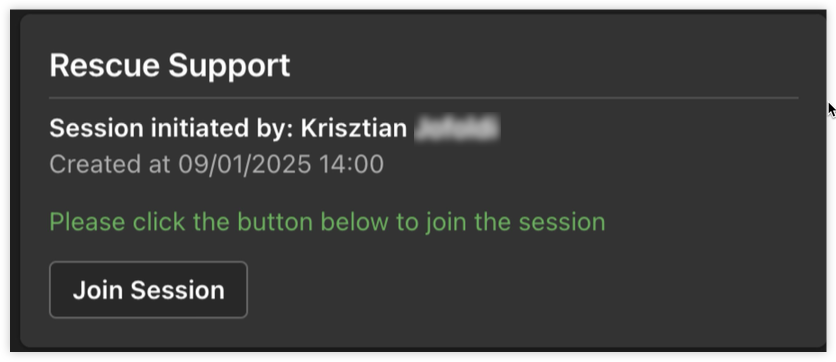
Domande frequenti
- Ci sono dei requisiti di sistema particolari per far funzionare LogMeIn Rescue in Microsoft Teams?
- No. Si applicano solo i requisiti di sistema standard.
- Posso collegare più account LogMeIn Rescue al mio spazio di lavoro? Teams spazio di lavoro?
- No, ancora.
- Cosa succede se un tecnico non riesce ad accedere al proprio account LogMeIn Rescue da Microsoft Teams?
- Quando un tecnico riceve un messaggio Amministratore non ha ancora collegato l'account Rescue, chiedi al tuo amministratore di ricontrollare se la corretta Master SSO Password è stata definita quando collega l'account LogMeIn Rescue con Teams.
- Cosa succede se un Tecnico improvvisamente non riesce ad avviare una sessione LogMeIn Rescue?
- Come tecnico, seleziona l'applicazione LogMeIn Rescue nella barra di navigazione Microsoft Teams. Nella scheda Autenticazione, seleziona Esci, quindi accedi nuovamente.
- Cosa succede se non ho più bisogno dell'integrazione LogMeIn Rescue?
- Come amministratore, puoi scollegare il tuo account LogMeIn Rescue in qualsiasi momento da Microsoft Teams. In Teams, seleziona l'app Rescue sulla barra di navigazione sinistra, quindi nella scheda Autenticazione seleziona Scollega account.